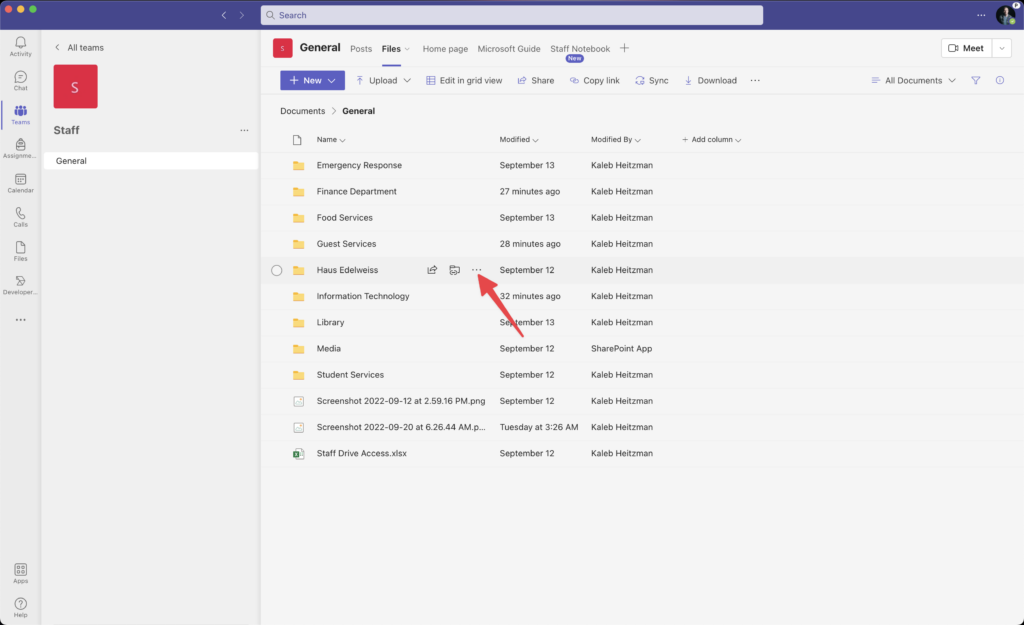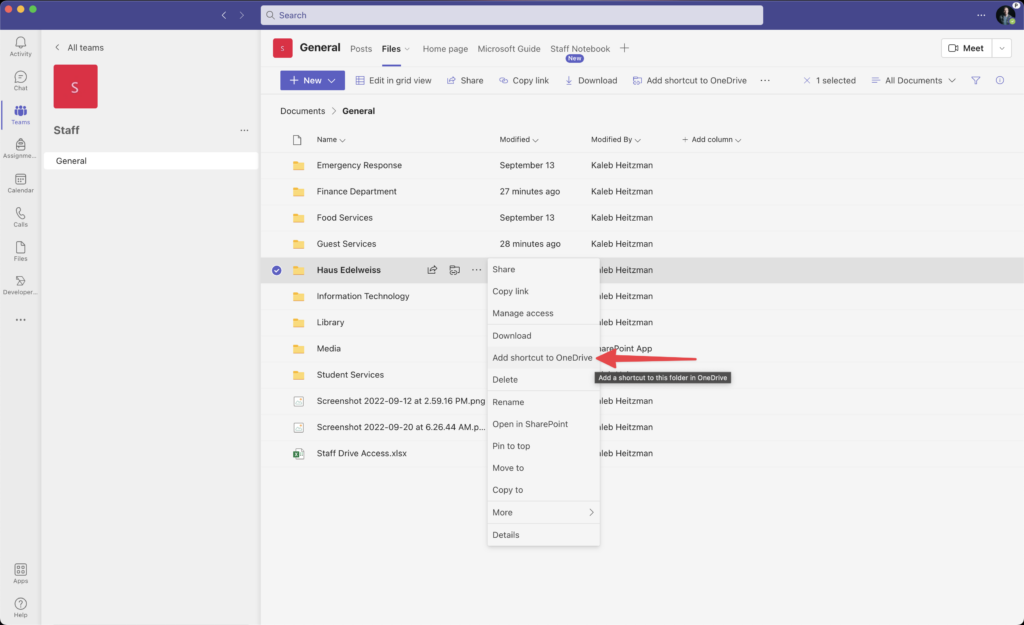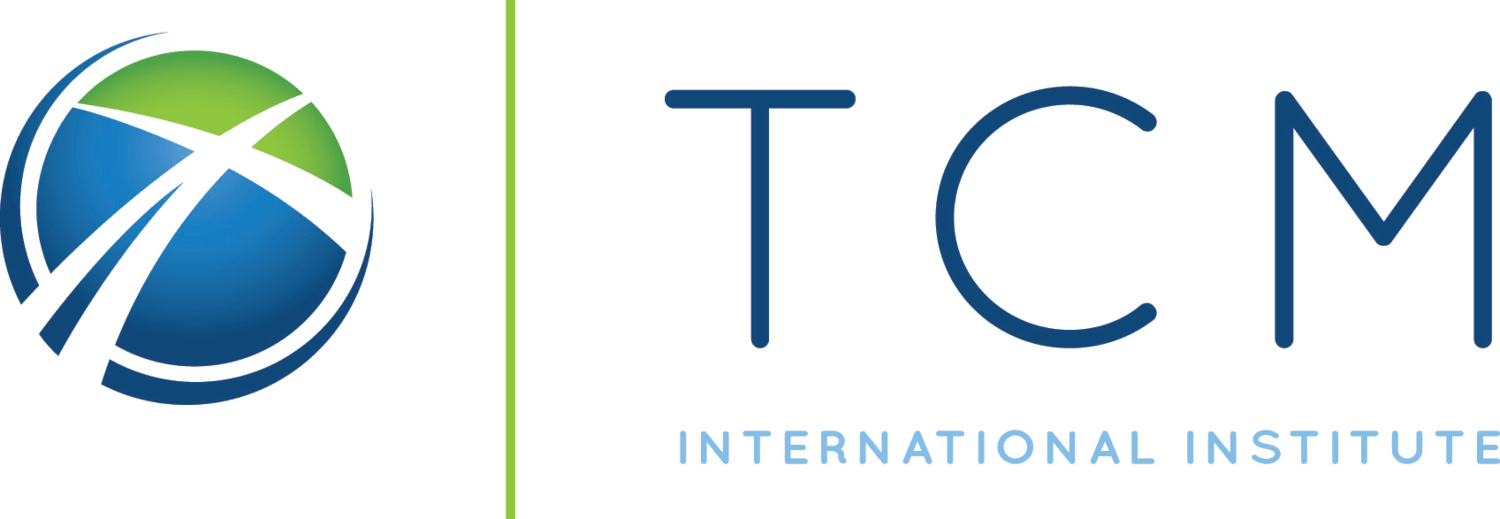Pentru accesarea fișierelor de pe web, consultați ghidul Accesarea fișierelor în OneDrive.
Deschideți-vă fișierele în Teams
Deschideți Microsoft Teams și faceți clic pe fila Fișiere din partea stângă a aplicației. Dacă nu vedeți fila Fișiere, faceți clic pe butonul Add more apps (3 puncte) și adăugați aplicația Files.
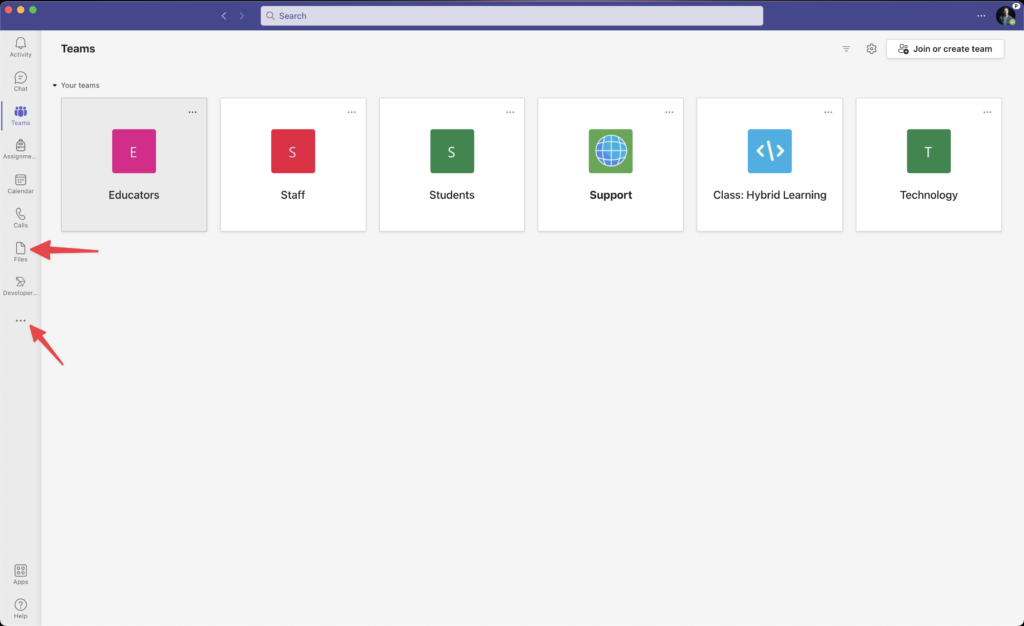
Găsiți toate fișierele dvs.
Faceți clic pe OneDrive pentru a vă vedea toate fișierele într-un singur loc în Teams. Aceasta va include fișierele dvs. personale, fișierele care au fost partajate cu dvs., precum și fișierele care se află în diferite echipe din care faceți parte. Sfat pro: Puteți căuta orice fișier în Teams folosind bara de căutare din partea de sus a aplicației, chiar și atunci când nu vă aflați în fila Fișiere.
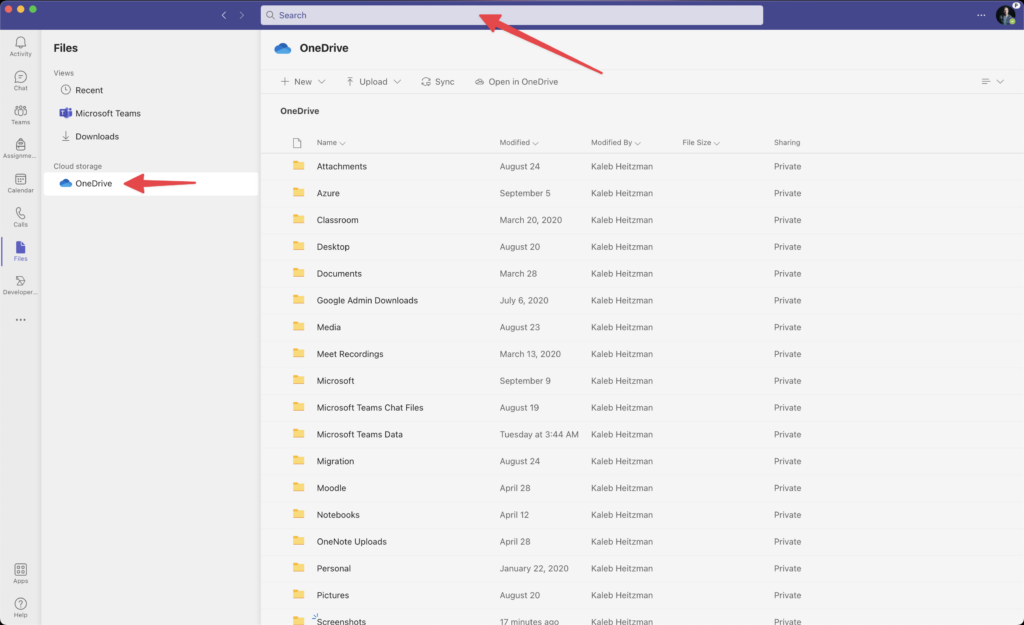
Adăugați un dosar Team la OneDrive pentru acces rapid
Puteți adăuga orice dosare sau fișiere partajate cu dvs. într-o echipă făcând clic pe cele 3 puncte care apar în dreptul fișierului/folderului, trecând deasupra acestuia și apoi făcând clic pe Add shortcut to OneDrive. Fișierul/folderul va apărea apoi în OneDrive, în fila Fișiere.